
Backup con Time Machine
Data 11/10/2012 11:30:00 | Argomento: MacOs
| Time Machine è un ottimo tool di backup che permette di ripristinare dati presenti sul nostro Mac. Inoltre, una volta impostato un hard disk e scandenze da noi definite, ci avviserà o, se preferiamo, farà in automatico un backup del nostro sistema.
Guida a cura di Cristian.
Per prima cosa dovremo formattare adeguatamente l'hard disk che vogliamo utilizzare come backup, quindi nella cartella utility delle applicazioni selezionare l'utility disco:
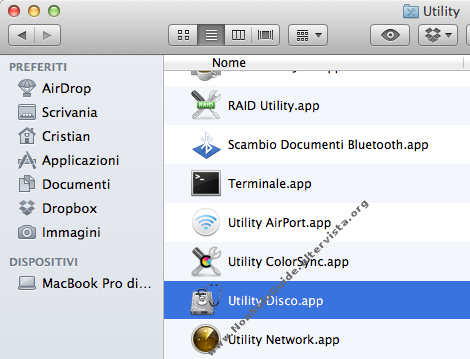
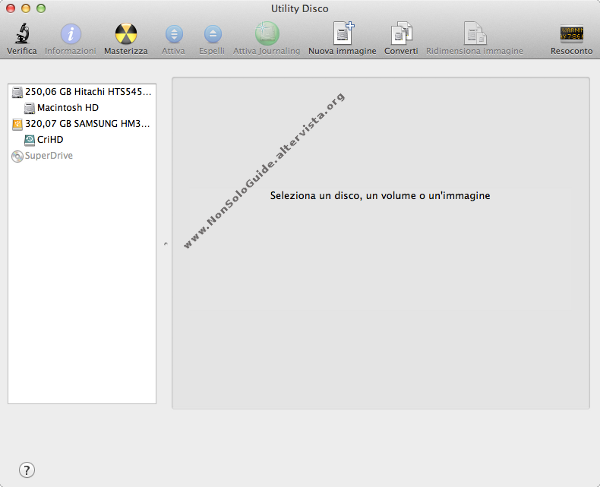
Questa è l'utility utilizzata per la formattazione, da qui selezioniamo l'hard disk che vogliamo utilizzare come backup e creiamo un'ampia partizione nel formato "Mac OS Journaled" (la dimensione della partizione dipende dalla quantità e dimensione dei file da backuppare, ma non preoccupatevi più avanti il Mac vi darà una stima di quanto spazio serve):
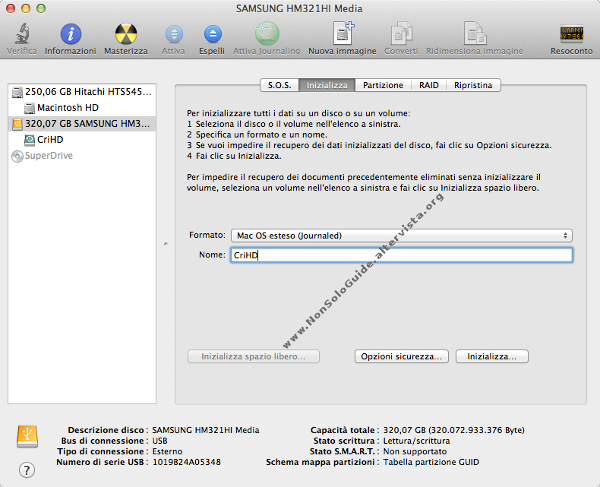
Se vogliamo dedicare tutto l'hard disk basta lasciare le impostazioni di default e dare "inizializza" altrimenti andando sotto partizione potremo dividere l'hard disk come preferiamo.
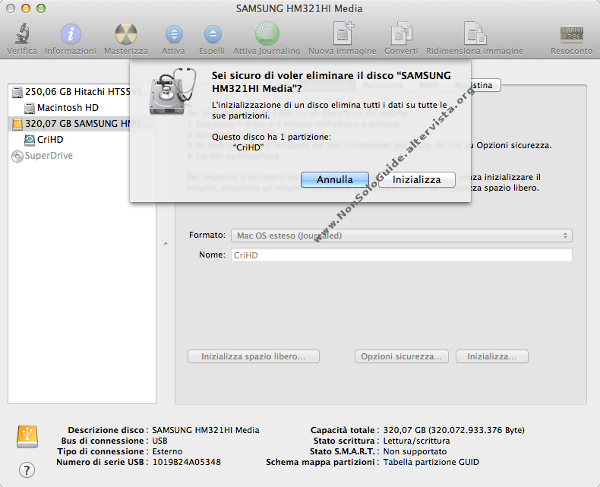
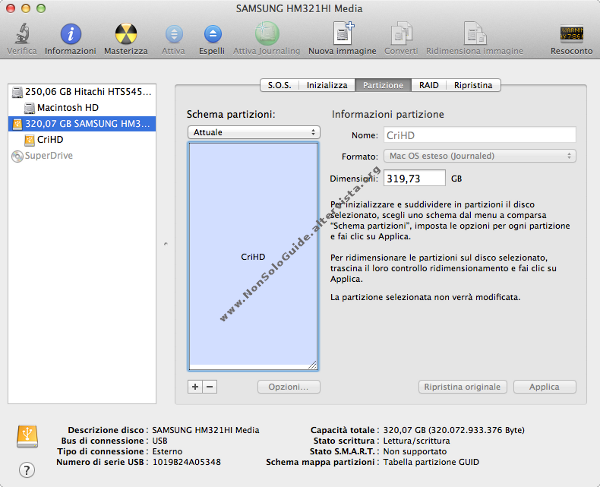
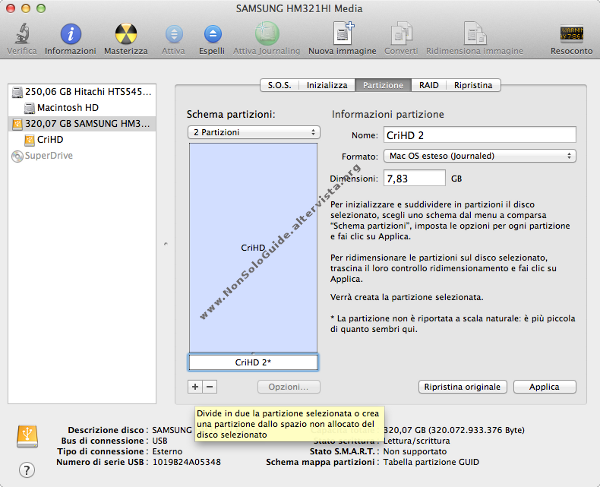
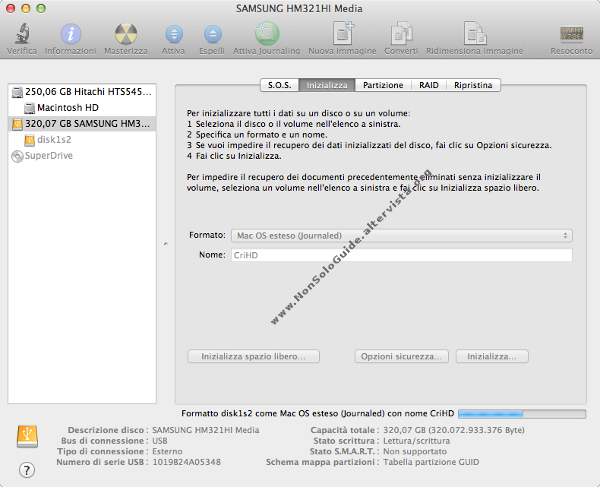
Una volta opportunamente formattato l'hard disk non ci rimane che aprire Time Machine dalle preferenze di sistema e iniziare a settarlo.
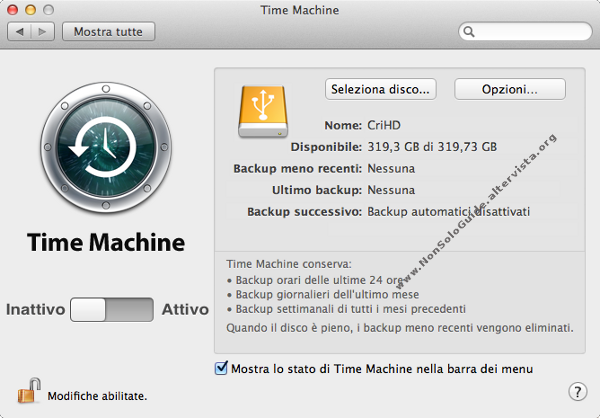
Per prima cosa selezionare "Seleziona disco….":
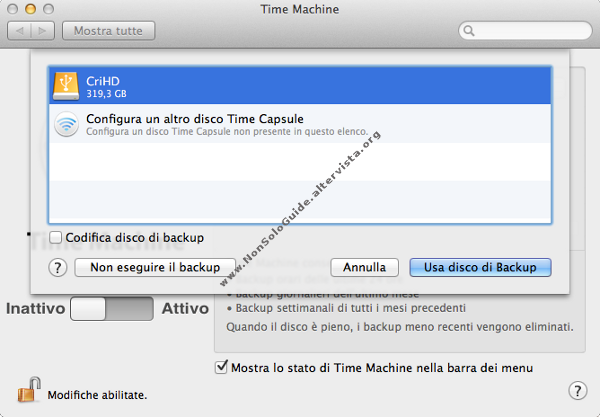
e selezionare l'hard disk da noi formattato da usare come disco di backup una volta datogli "Usa disco di backup" apparirà la finestra delle impostazioni. In questa fase ci viene mostrata la dimensione prevista per l'intero backup e ci chiederà per quanto tempo tenere bloccati i dati, alla scadenza qui impostata dall'ultimo backup apparirà un avviso ricordandoci di backuppare nuovamente il sistema. A questo punto partirà il primo backup che sarà parecchio lungo.
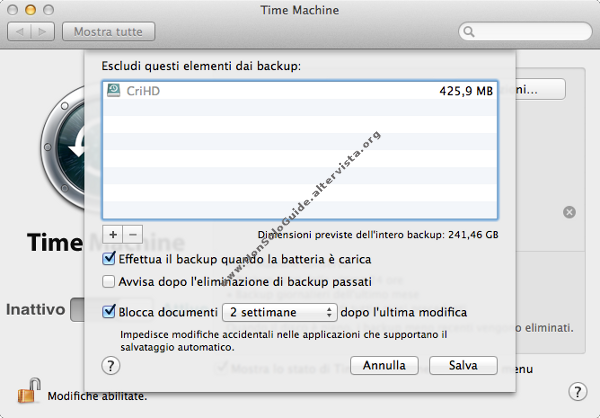

I backup successivi aggiungeranno solo le modifiche fatte dall'ultimo backup quindi saranno molto più rapidi. Una delle funzioni di time machine è infatti di ripristinare il mac ad uno dei backup precedenti come si può vedere accedendo all'applicazione time machine:
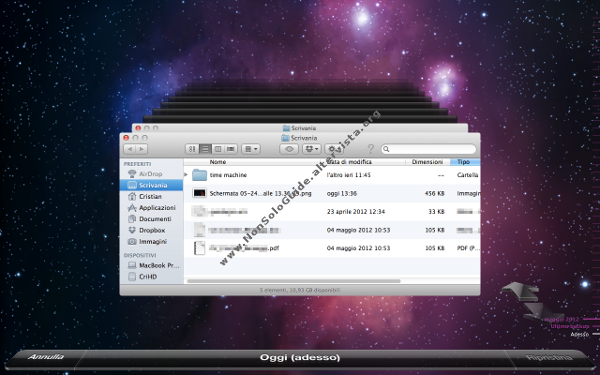
|
|